
Attēla kredīts: Olivers Rosi/The Image Bank/GettyImages
Programmā Microsoft Excel ir nejaušu skaitļu ģenerators, kas ļauj ērti izveidot bingo kartītes programmā Excel. Bingo karšu ģenerators Excel ir ļoti ērts bingo spēļu iestatījums. Izveidojiet vienu kartīšu lapu, izdrukājiet to un pēc tam ģenerējiet jaunus numurus, lai drukātu papildu lapas.
1. darbība
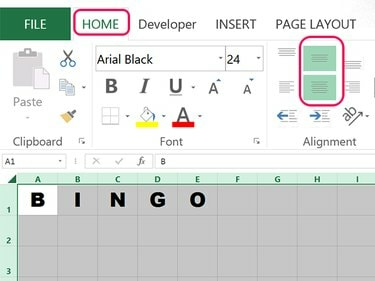
Attēla kredīts: Ekrānuzņēmums ar Microsoft pieklājību.
Atveriet tukšu Excel darblapu. Tips B, es, N, G un O pirmajā rindā, kas sākas ar šūnu A1. Saskaņā Mājas cilnē atlasiet biezu fontu, piemēram, Arial Black vai Britannic Bold. Palieliniet Fonta izmērs uz 24 pt, lai sāktu. Varat pielāgot izmēru vēlāk, formatējot aizpildīto lapu. Noklikšķiniet uz Vidējā līdzināšana un Centrs ikonas lentes sadaļā Līdzinājums.
Dienas video
2. darbība
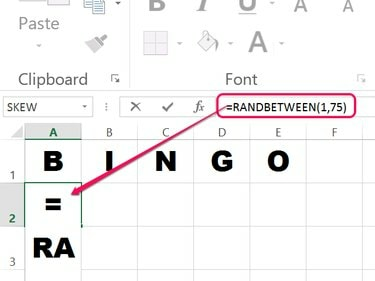
Attēla kredīts: Ekrānuzņēmums ar Microsoft pieklājību.
Noklikšķiniet uz šūnas A2. Izmantojot Excel funkciju RANDBETWEEN, varat likt programmai Excel ģenerēt nejaušus skaitļus no jebkura jūsu norādītā diapazona. Skaitļu diapazons tiek ievietots iekavās aiz funkcijas, tos atdalot ar komatu. Lielākajā daļā Bingo karšu tiek izmantoti nejauši skaitļi no 1 līdz 75.
Tips =RANDBETWEEN(1,75) šūnā A2 un nospiediet Ievadiet. Ņemiet vērā, ka katru reizi, mainot darblapu, mainās arī jūsu ģenerētie nejaušie skaitļi — tas ir normāli.
3. darbība
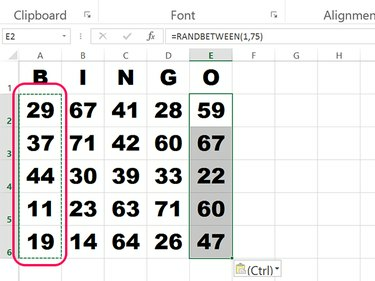
Attēla kredīts: Ekrānuzņēmums ar Microsoft pieklājību.
Atlasiet šūnu A2 un nospiediet Ctrl-C lai to kopētu. Velciet kursoru virs šūnām A3 uz A6 un nospiediet Ctrl-V lai ielīmētu funkciju šajās šūnās.
Iezīmējiet visas funkcijas šūnās A2 uz A6 un nospiediet Ctrl-C. Noklikšķiniet uz šūnām B2, C2, D2 un E2 un nospiediet Ctrl-V katru reizi, lai ielīmētu funkciju katrā kolonnā. Tagad jums ir 25 nejauši skaitļi.
4. darbība
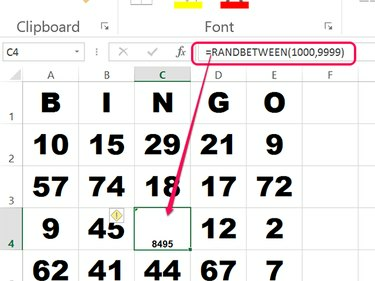
Attēla kredīts: Ekrānuzņēmums ar Microsoft pieklājību.
Noklikšķiniet uz šūnas C4, kas ir centra numurs. Šī ir bingo kartes brīvā vieta, tāpēc nejaušs bingo numurs nav nepieciešams. Tomēr varat izmantot šo vietu, lai piešķirtu kartei sērijas numuru, kas palīdzētu izsekot izplatītajām kartēm. Mainiet skaitļu diapazonu uz (1000,9999). Noklikšķiniet uz Mājas izvēlnē samaziniet Fonta izmērs uz 8 pt un noklikšķiniet uz Izlīdzināt apakšā ikonas lentes sadaļā Līdzinājums.
5. darbība
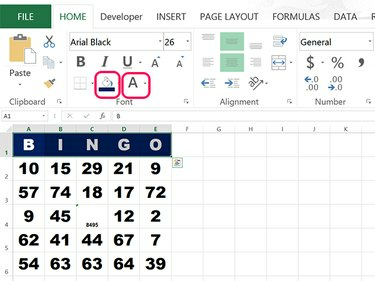
Attēla kredīts: Ekrānuzņēmums ar Microsoft pieklājību.
Izcelt BINGO pirmajā rindā. Saskaņā Mājas cilnē atlasiet tumšu Aizpildījuma krāsa un pēc tam mainiet Fonta krāsa uz Balts.
6. darbība
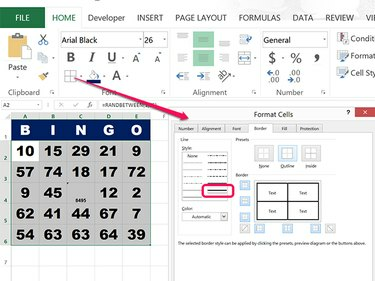
Attēla kredīts: Ekrānuzņēmums ar Microsoft pieklājību.
Noklikšķiniet uz mazā Bultiņa blakus ikonai Robežas sākuma lentē, kamēr BINGO joprojām ir izcelts, un atlasiet Biezās kastes apmale. Iezīmējiet visas numurētās šūnas, noklikšķiniet uz Robežu bultiņa vēlreiz un pēc tam atlasiet Vairāk robežu. Atlasiet biezo līniju un pēc tam noklikšķiniet uz Kontūra un Iekšā ikonas loga Format Cells sadaļā Sākotnējie iestatījumi.
7. darbība
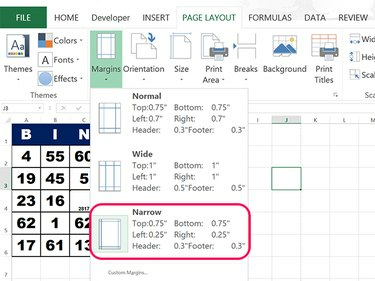
Attēla kredīts: Ekrānuzņēmums ar Microsoft pieklājību.
Noklikšķiniet uz Lapas izkārtojums cilni un atlasiet Margas. Noklikšķiniet uz Šaurs maržu opcija.
8. darbība
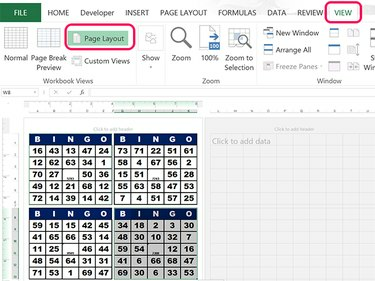
Attēla kredīts: Ekrānuzņēmums ar Microsoft pieklājību.
No šūnas iezīmējiet visas kartītes šūnas A1 uz E6 un nospiediet Ctrl-C. Noklikšķiniet uz šūnām G1, A8 un G8, spiešana Ctrl-V katru reizi, lai lapā ielīmētu vēl trīs kartītes. Ņemiet vērā, ka ir tukša rinda un tukša kolonna, kas atdala kartītes, lai tās būtu vieglāk izgrieztas.
Noklikšķiniet uz Skatīt cilni un pēc tam atlasiet Lapas izkārtojums lai jūs varētu redzēt, kā kartītes izskatīsies, kad tās izdrukāsit. Nospiediet Ctrl-A un pēc tam velciet līniju starp jebkuru rindu numuriem, lai pēc vajadzības pielāgotu rindas augstumu. Velciet līniju starp jebkuriem diviem kolonnas burtiem, lai mainītu kolonnu izmērus un aizpildītu lapas platumu. Pielāgojiet Fonta izmērs ja nepieciešams.
Lai samazinātu atstarpes starp kartītēm, noklikšķiniet uz jebkuras šūnas, lai atceltu visu atlasi, un pēc tam velciet līniju starplikas kolonnas un starplikas rindas galvenē.
9. darbība
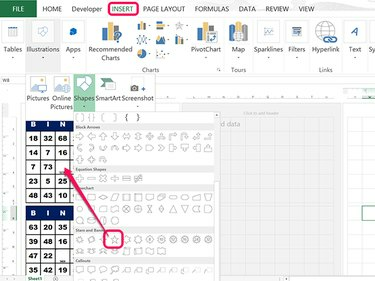
Attēla kredīts: Ekrānuzņēmums ar Microsoft pieklājību.
Ievietojiet brīvas vietas zvaigznīti, noklikšķinot uz Ievietot cilne, noklikšķinot Ilustrācijas un pēc tam noklikšķinot Formas. Noklikšķiniet uz Zvaigzne sadaļā Zvaigznes un reklāmkarogi un velciet kursoru virs šūnas C4.
10. darbība
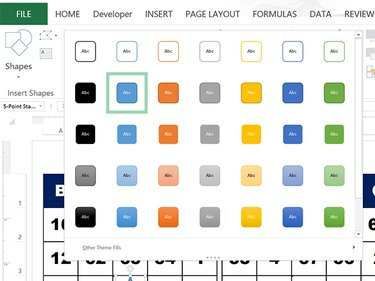
Attēla kredīts: Ekrānuzņēmums ar Microsoft pieklājību.
Noklikšķiniet uz Zīmēšanas rīku formāts cilni un pēc tam noklikšķiniet uz Formu stili izvēlni, lai mainītu zvaigznes izskatu. Alternatīvi izmantojiet Formas aizpildīšana un Formas robeža ikonas lentē, lai pielāgotu zvaigznes izskatu.
Kopējiet zvaigznīti, nospiežot Ctrl-C. Nospiediet Ctrl-V trīs reizes un velciet trīs kopijas uz šūnām I4, A11 un I11.
11. darbība

Attēla kredīts: Ekrānuzņēmums ar Microsoft pieklājību.
Noklikšķiniet uz Fails izvēlni un atlasiet Drukāt. Ievietojiet gabalu karšu krājumi savā printerī un izdrukājiet tikai vienu karti. Noklikšķiniet uz Atpakaļ Bultiņa ekrāna Drukāt augšējā kreisajā stūrī, lai atgrieztos darblapā. Nospiediet F9 lai pirms otrās kartīšu lapas drukāšanas atsvaidzinātu visus nejaušos skaitļus. Atkārtojiet šo procesu, līdz jums ir tik daudz karšu, cik nepieciešams. Izmantojiet šķēres un lineālu, lai no katras lapas izgrieztu kārtis. Tagad jums ir bingo karšu veidotājs Excel.



